沖縄と言えど、北風が吹けば寒いもんです。
さて、今回は久しぶりにHowTo系のブログでも
書いてみようかと思います。
理由は「よく聞かれるから」ですw
最近はiPhoneでもカメラの機能が良くなり,
iPhoneで撮影される方も多くなって来ましたが、
「メールで画像が送れない」とか
「複数枚数を送れない」
と言った、相談をよく聞きます。
ってことで、iPhoneで簡単に複数枚数の画像を
メールに添付して送る方法です。
まず、左の画像の画面のカメラロールを
開きます。
右上の矢印マークがありますので、
そこをタップしてください。
次に、送りたい画像をそのままタップして、
選んでいきます。
選んだ画像にはチェックマークが入り、
再度、タップするとチェックマークが消えま
す。
選んだら、左下の「共有」ボタンをタップ
してください。
・メール
・プリント
という、ボタンが出てくるので、メールを
タップすると、メールの画面が立ち上がり
ますので、そのまま、宛先のアドレスを
選んで、本文を書いて送信ボタンを
押します。
ここで、画像を送る際に、サイズをどうする
か?と聞いてきますので、お好みの大きさ
で、ボタンをタップしてください。
ただし、あまりに容量が多いと、送信するの
に時間がかかってしまう事があるので、
せめて、1.0MB位に抑えておくことを
おすすめします。
WiFi環境であれば、さほど気にしなくても
大丈夫だと思いますが、あまりオススメは
しませんw
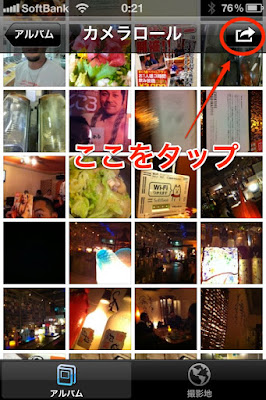
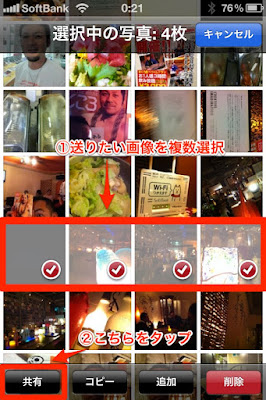
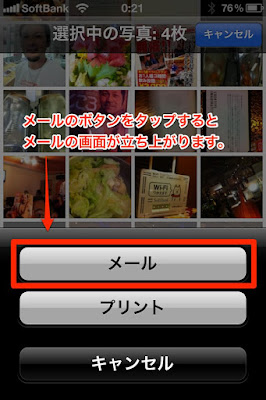
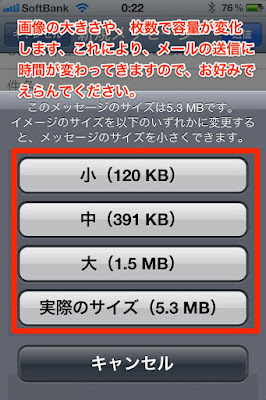
コメント